7-Zip如何压缩NTFS稀疏文件 7-Zip特殊文件处理技巧
发布时间:2025-07-20 编辑:游乐网
7-zip不能直接高效压缩ntfs稀疏文件,因其无法识别“空洞”数据。1.稀疏文件是ntfs允许文件中存在大量空数据而不占实际空间的特性,如虚拟机镜像。2.7-zip压缩时会将空洞视为真实数据,导致压缩包体积过大。3.解决方法包括:使用fsutil查看稀疏属性、用tar加--sparse参数中转压缩、或关闭稀疏属性(慎用)。4.建议使用支持稀疏处理的工具如tar、rsync进行备份或压缩,确保解压环境支持ntfs稀疏特性。
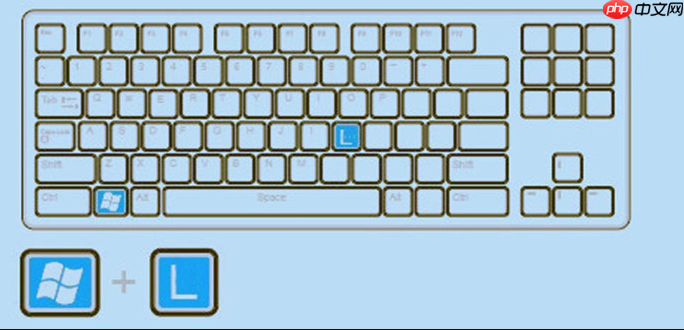
压缩NTFS稀疏文件在日常使用中并不常见,但如果你处理的是虚拟机镜像、数据库快照等大文件,这类操作就变得重要了。7-Zip虽然功能强大,但在处理NTFS稀疏文件时并不会自动识别并优化这类文件的压缩方式,这就需要我们手动做一些调整。

什么是NTFS稀疏文件?
稀疏文件(Sparse File)是NTFS文件系统的一种特性,允许文件中存在大量“空数据”区域而不实际占用磁盘空间。例如,一个100GB的虚拟机镜像可能实际只用了20GB的物理空间,其余部分是“空洞”(holes)。这类文件在资源管理器中显示的是逻辑大小,而实际占用空间更小。
如果你直接用7-Zip压缩这类文件,它会把整个文件当作“满数据”来处理,导致压缩出来的体积远大于实际所需。
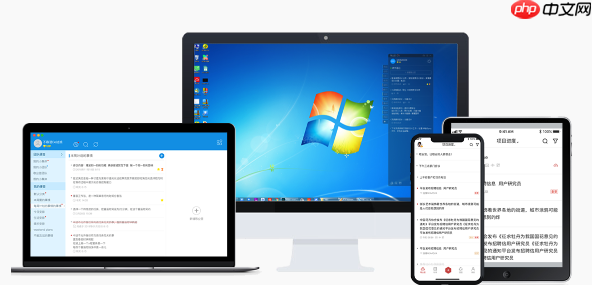
7-Zip如何正确压缩稀疏文件?
要让7-Zip更高效地压缩稀疏文件,需要绕过它默认的压缩方式,利用外部工具或特定参数来保留稀疏特性。
方法一:使用fsutil导出稀疏文件的“空洞”信息
在压缩前,你可以使用Windows自带的fsutil命令查看文件是否为稀疏文件,并尝试用支持稀疏处理的压缩工具(如7-Zip不支持)来操作。
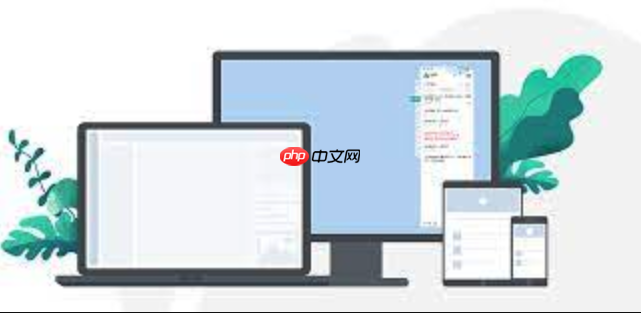
方法二:使用支持稀疏压缩的工具中转
比如使用tar(Windows 10/11内置)配合--sparse参数打包稀疏文件后再用7-Zip压缩,可以有效减少压缩包体积。
示例命令:
tar -cvf sparse.tar --sparse original.sparse.file7z a sparse.7z sparse.tar登录后复制
方法三:关闭稀疏属性,再压缩(慎用)
可以通过fsutil sparse setflag命令关闭文件的稀疏属性,但这会让文件占用真实空间,可能造成磁盘空间不足。
为什么7-Zip不能直接压缩稀疏文件?
7-Zip本身没有内置对NTFS稀疏文件的识别机制,它读取文件时会把“空洞”部分当作普通数据处理,导致压缩结果中包含了大量“0”填充数据,失去了稀疏文件节省空间的优势。
也就是说,即使原始文件是稀疏的,压缩后的文件也不会保留这种特性,解压后还会占用完整的磁盘空间。
实用建议和注意事项
如果你只是备份稀疏文件,建议使用支持稀疏处理的工具如tar、rsync或虚拟机专用备份工具。在使用7-Zip压缩前,确认目标文件是否为稀疏文件,避免不必要的空间浪费。解压稀疏文件时,确保目标文件系统支持NTFS稀疏特性,否则可能无法还原原始结构。如果你是在做虚拟机迁移或镜像打包,建议先在虚拟机管理工具中导出为精简格式(如VMDK精简配置),再考虑压缩。基本上就这些。7-Zip虽好,但面对稀疏文件时还是有点“力不从心”,只要提前处理好文件格式,还是可以顺利压缩的。
相关阅读
MORE
+- 戴尔主机电源故障代码0x000000FE的检测与维修方法 07-21 系统安装过程中如何正确加载RAID驱动实现硬盘阵列配置 07-21
- USB设备无法识别故障排查及驱动安装问题解决办法 07-21 Dism++怎么优化磁盘性能 Dism++存储策略调整指南 07-21
- Win7怎么升级到Win10系统?Win7升级到Win10系统的方法 07-21 Win11打开任务管理器是黑色怎么办?Win11打开任务管理器是黑色解 07-21
- 戴尔Windown10安全模式怎么退出?戴尔Windown10安全模式退出方法 07-21 Win7旗舰版密码忘记如何强行删除开机密码?Win7旗舰版强行删除开机密码步骤 07-21
- 电脑无法连接Wi-Fi故障排查及路由器设置优化教程 07-21 win8电脑无法识别指纹设备_win8指纹登录失效的解决方案 07-21
- win10如何关闭系统更新服务?win10关闭系统更新服务的方法 07-21 mac 怎么切换系统 07-21
- 7-Zip怎么设置压缩字典大小 7-Zip高级压缩参数调整指南 07-21 Dism++如何启用隐藏功能 Dism++系统隐藏选项解锁教程 07-20
- Dism++怎么优化网络设置 Dism++TCP/IP参数调整指南 07-20 Dism++怎么修复系统映像 Dism++Windows修复实用技巧 07-20
- Dism++如何卸载预装软件 Dism++彻底删除内置应用 07-20 Dism++如何备份注册表 Dism++系统配置备份恢复 07-20










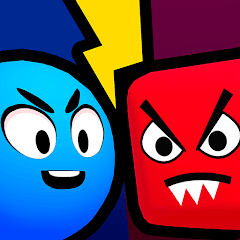



















 湘公网安备
43070202000716号
湘公网安备
43070202000716号